Mac’te Uygulamaları Başlatmak İçin Klavye Kısayolları Oluşturma
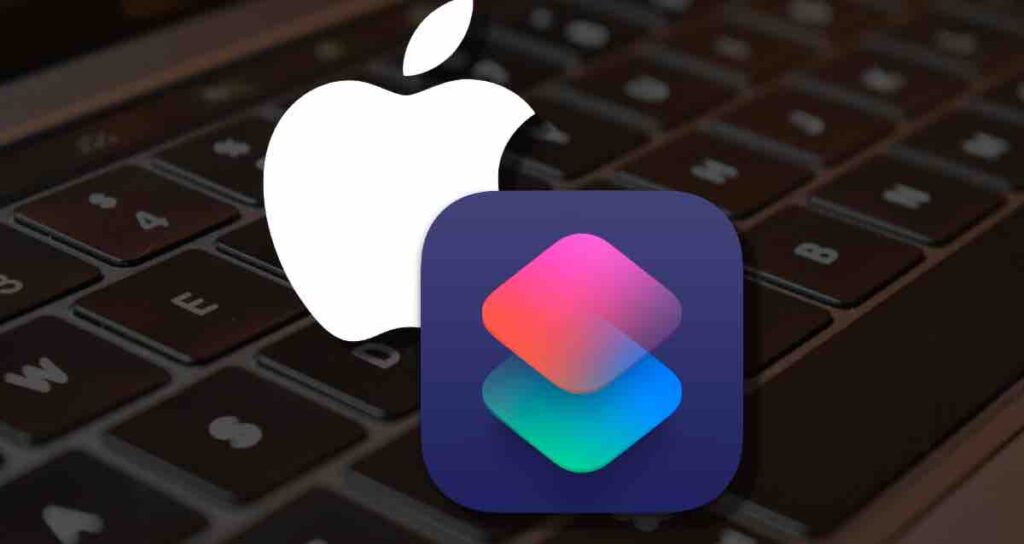
Günümüz hızla ilerleyen dijital dünyasında verimlilik önemlidir, özellikle Mac’inizde farklı uygulamalara gezinirken. Neyse ki, Mac size favori uygulamalarınızı sadece birkaç tuş vuruşuyla başlatma olanağı sunan güçlü bir özellik sunuyor. Bu makalede, klavye kısayollarının potansiyelinden nasıl yararlanacağınızı ve Mac’inizde uygulama başlatma deneyiminizi nasıl optimize edeceğinizi keşfedeceğiz.
Neden Uygulama Başlatmak İçin Klavye Kısayolları Kullanmalıyız?
Klavye kısayolları sadece zaman tasarrufu sağlamakla kalmaz, aynı zamanda sıkça kullandığınız uygulamalara hızlı erişim sağlayarak verimliliği artırır. Dock veya Uygulamalar klasöründe istediğiniz uygulamayı manuel olarak arayıp tıklamak yerine sadece bir tuş kombinasyonuna basarak anında başlatabilirsiniz. Bu sadece değerli saniyeleri tasarruf etmekle kalmaz, aynı zamanda tekrarlayan fare hareketlerine ihtiyacı ortadan kaldırır, iş akışınızı daha yumuşak ve verimli hale getirir.
Atalhos App ile Kısayollar Oluşturmanın Avantajları
- Ücretsizdir. Herhangi ayrı bir ödeme gerektirmeden iş akışlarını ve kısayolları yapılandırabilirsiniz.
- Mac’inizdeki kaynak yönetimi açısından daha verimlidir, Apple tarafından sağlanan yerleşik uygulamaları kullanır.
- Kullanımı kolaydır, herkesin kolayca kısayolları ve iş akışlarını yapılandırmasına olanak tanır. Automator’dan daha kolaydır.
- Atalhos’u iCloud ile senkronize ettiğinizde, iş akışlarınıza ve kısayollarınıza kolayca diğer Mac’lerde veya cihazlarda erişebilirsiniz. Mükemmel uyumluluk sunar.
Atalhos Uygulamasını Başlatma
Atalhos uygulamasını başlatmak için Klavye Kısayolu ⌘ + Boşluk çubuğuna basın ve ‘Atalhos’ için Spotlight’ta arama yapın.
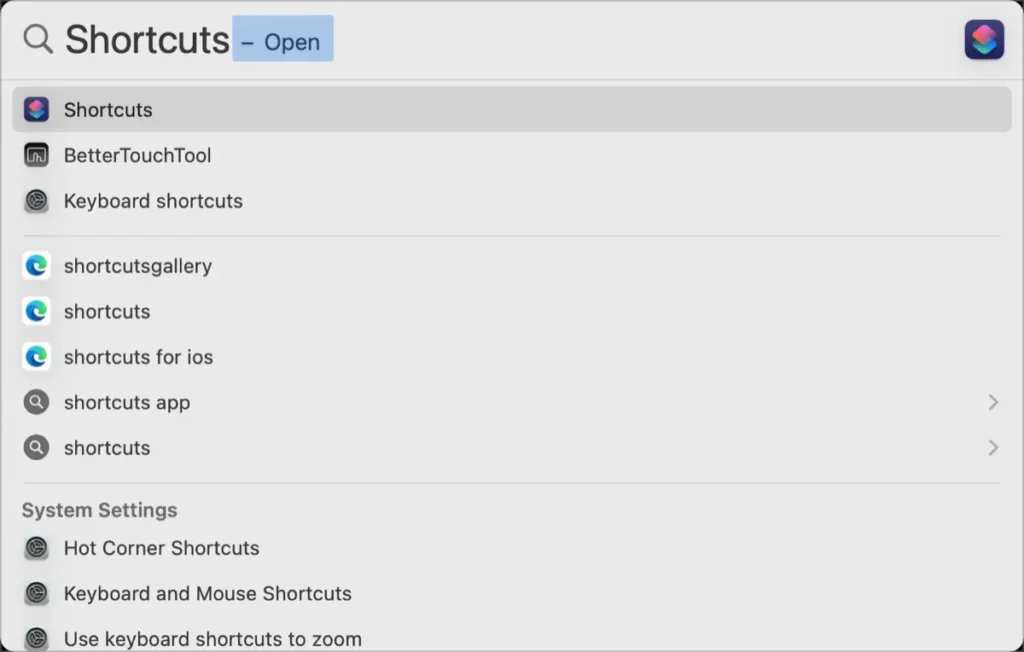
Kısayollar ve İş Akışları İçin Klasörler Oluşturma
①. Sol kenardaki boş alanda sağ tıklayın ve yeni bir klasör oluşturmak için ‘Yeni Klasör’ seçeneğini seçin.
②. Atalhos penceresinin üzerindeki + düğmesine tıklayarak yeni bir kısayol oluşturun.
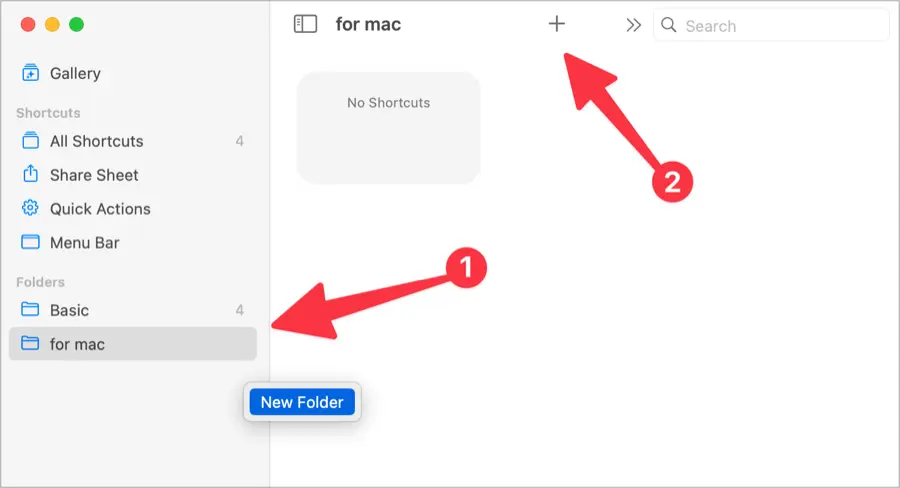
Kısayol için bir isim belirtin. Lütfen tanınabilir bir isim seçin.
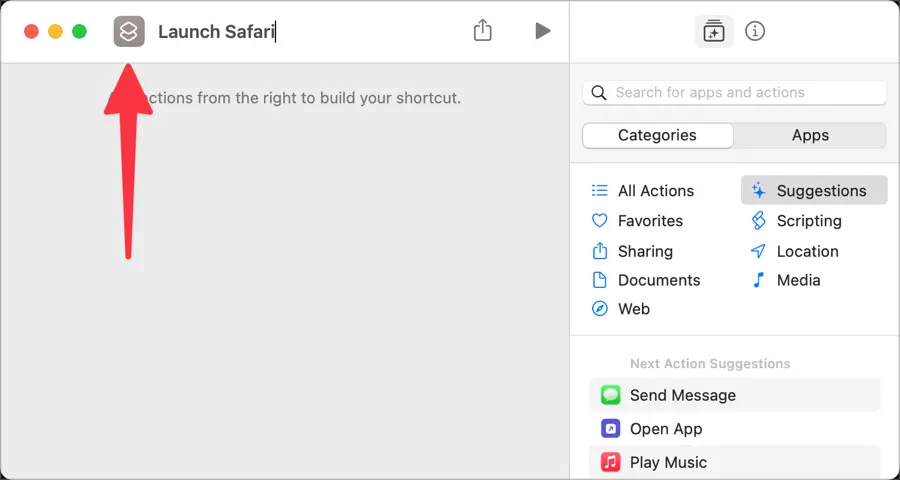
Kısayol İçin Komut Dosyası Oluşturma
Sağ taraftaki arama çubuğuna ‘open’ yazın ve ‘Scripting’ bölümünden ‘Uygulama Aç’ işlemi seçin ve sol alana sürükleyin.
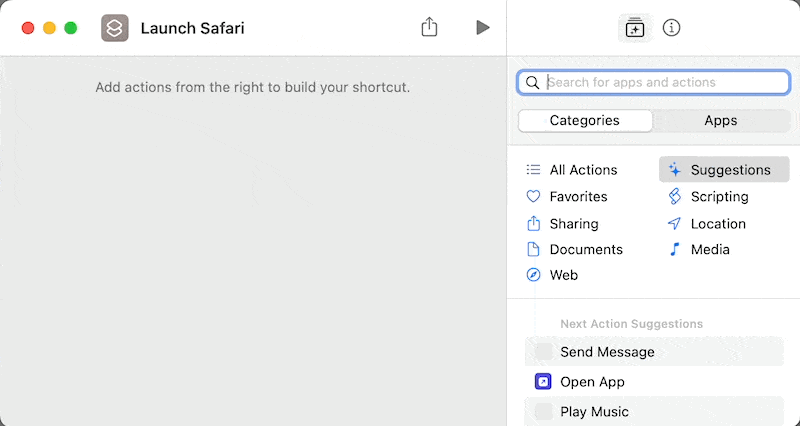
Mavi metin olarak ‘Uygulama’ ya tıklayarak kısayolla başlatmak istediğiniz uygulamayı seçin. Ben Safari tarayıcısını seçtim.
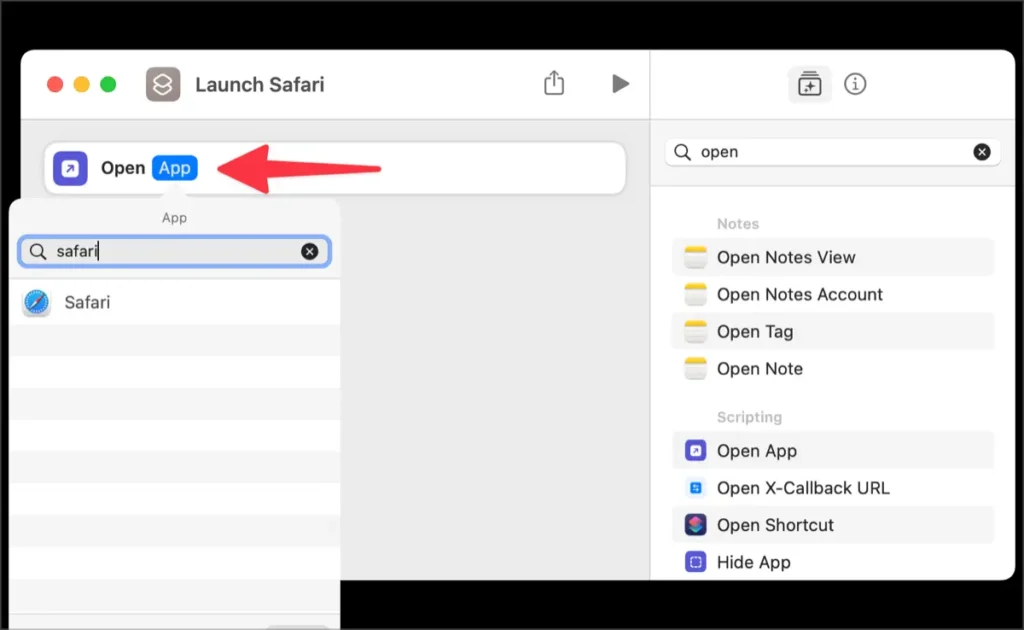
Klavye Kısayolu Atama
Sol üst köşedeki ℹ️ simgesine tıklayın ve Ayrıntılar sekmesine tıklayın. Ardından ‘Klavye Kısayolu Ekle’ ye tıklayın. Sonra, seçtiğiniz uygulamayı çalıştırmak için kullanmak istediğiniz klavye kısayolunu girin.
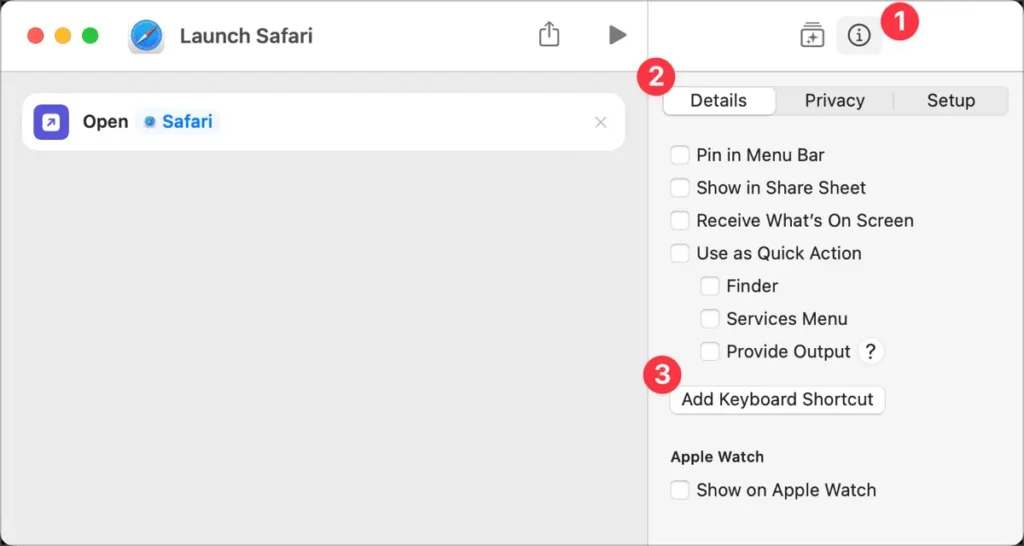
Şimdi, belirlediğiniz kısayolu girin ve uygulamanın başarılı bir şekilde başlatılıp başlatılmadığını kontrol edin. Eğer belirlediğiniz kısayol beklediğiniz gibi çalışmazsa, lütfen sorunu gidermek için Apple tarafından sağlanan belgeleri başvurun.